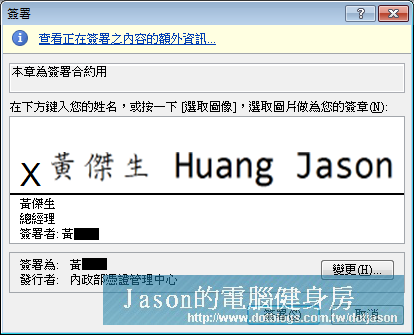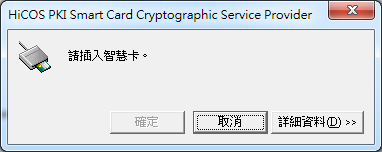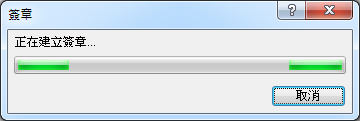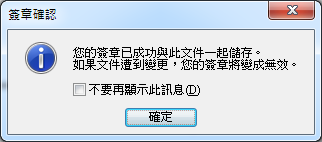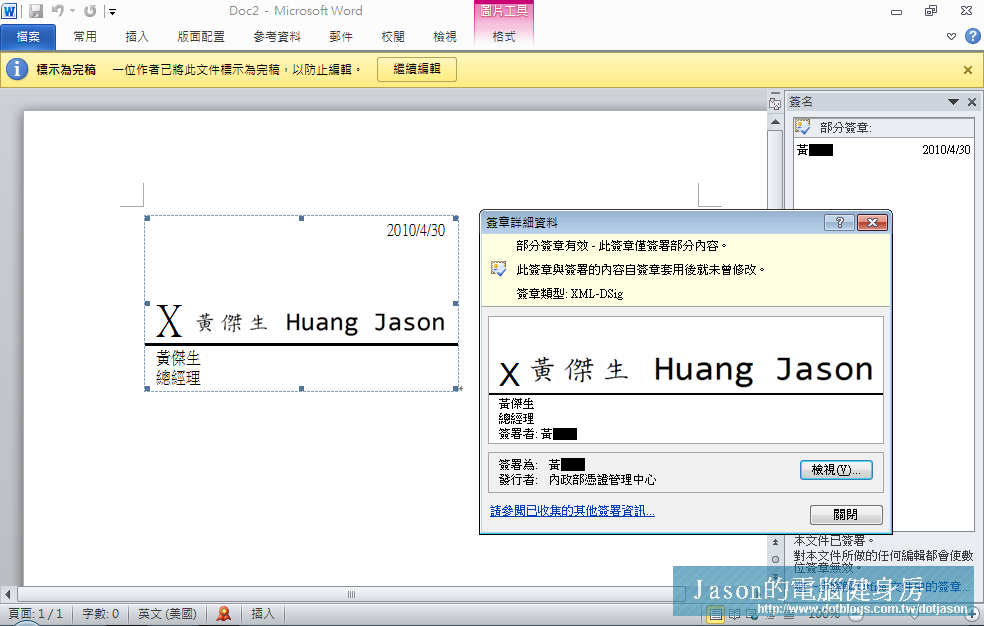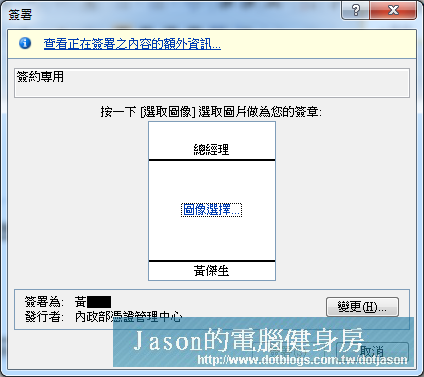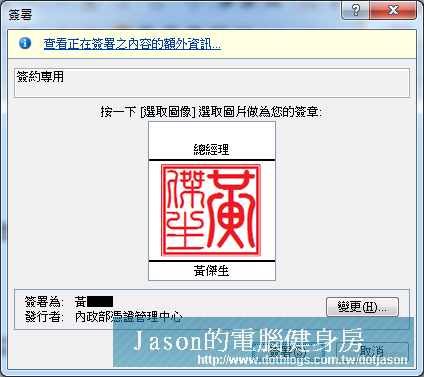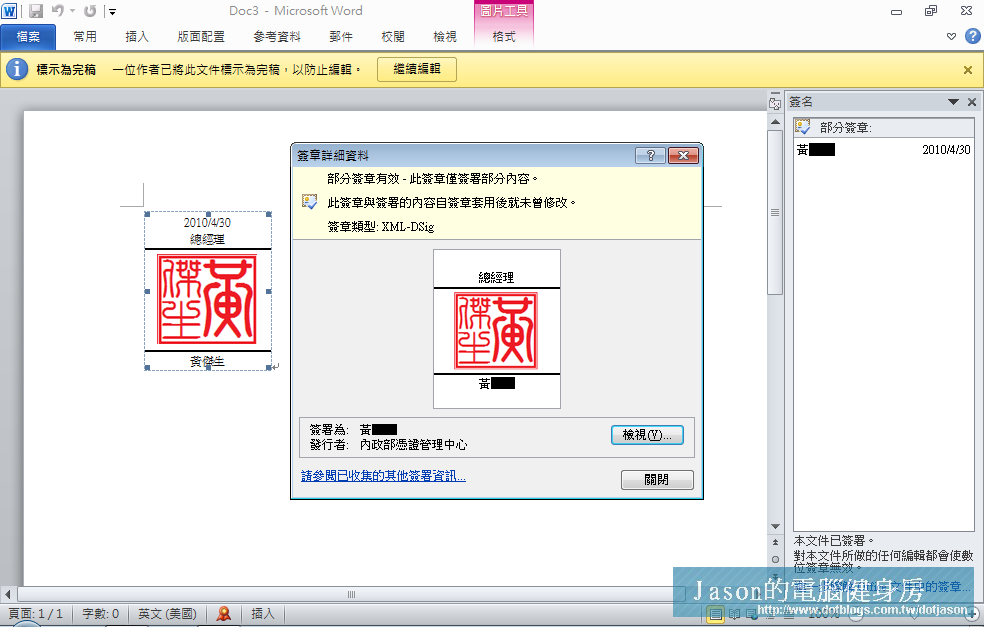有了自然人憑證的加持,讓office 2010的文件得到了一致性及不可否認性的保護。但是,怎麼在列印的時侯能夠簽上一個代表自已的簽名,雖然不少人都是用電子圖檔來當作word中的簽名,但是缺少了數位簽章的保護,很難讓人知道是真是假,因此個人化的簽章及保持一致性的數位簽章,是在一份個人化文件中不可或缺的
有了自然人憑證的加持,讓office 2010的文件得到了一致性及不可否認性的保護。但是,怎麼在列印的時侯能夠簽上一個代表自已的簽名,雖然不少人都是用電子圖檔來當作word中的簽名,但是缺少了數位簽章的保護,很難讓人知道是真是假,因此個人化的簽章及保持一致性的數位簽章,是在一份個人化文件中不可或缺的,前一篇文章中是以數位簽章來保障文件,但是對於文件做簽章時,是不是在文件中有顯示一個圖型化的簽章或簽名會更符合、更貼切呢??
首先我們必須先在文件中插入簽章,而這個簽章不是數位簽章!是簽名欄,而插入簽名又分為兩種一種是較為西式的簽名,另一個是較偏為中式的印章的型式,在插入->簽名欄中共有兩個選項,Microsoft Office 簽名欄是西式的簽名方式,戳記簽名欄則是偏中式的印章方式。
在此Jason以下圖為例:
Microsoft Office簽名欄是姓名加英文名字
接下來就依照兩個類別為例來示範給大家看。
Microsoft Office簽名欄
由插入->簽名欄->Microsoft Office 簽名欄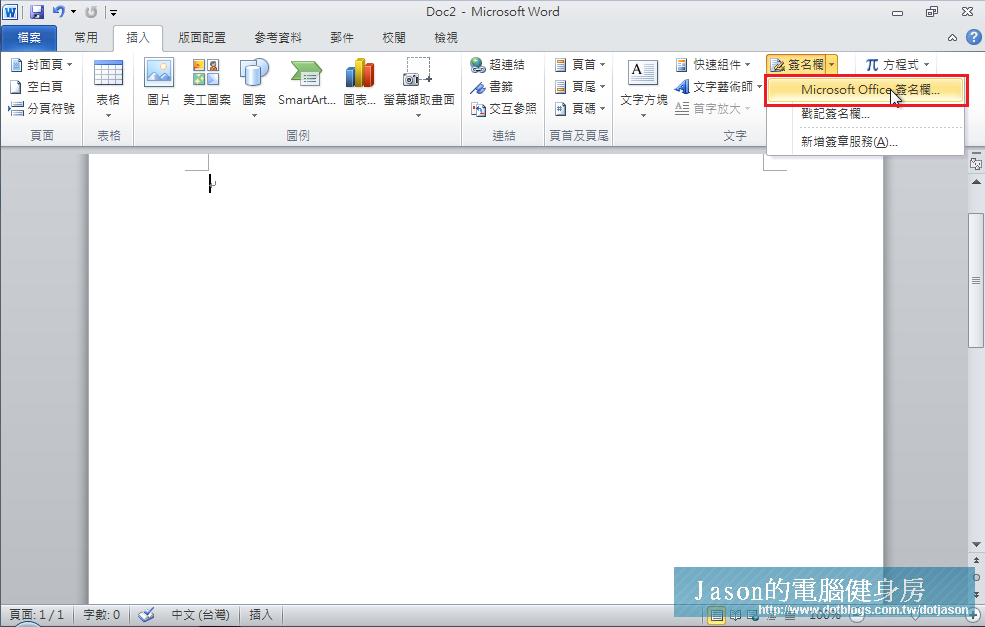
在簽章的部份兩者都相同,可以針對簽章做設定,分別可以輸入簽章者、職稱、e-mail還有簽章的用途指示。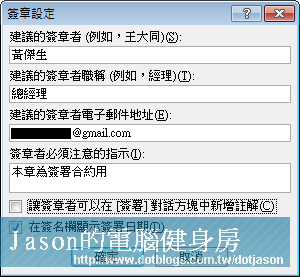
接下來就是針對簽署的圖或文字進行簽署,如有習慣的簽名圖則可按圖檔選擇來選取慣用的圖。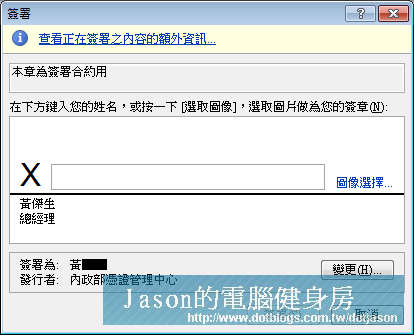
簽署完成如下圖,點下簽署的內容則如下圖所示:
戳記簽名欄
戳記簽名有如中式的蓋章一樣,相同的是由插入->簽名欄->戳式簽名欄,並輸入與上者簽章設定相同的內容。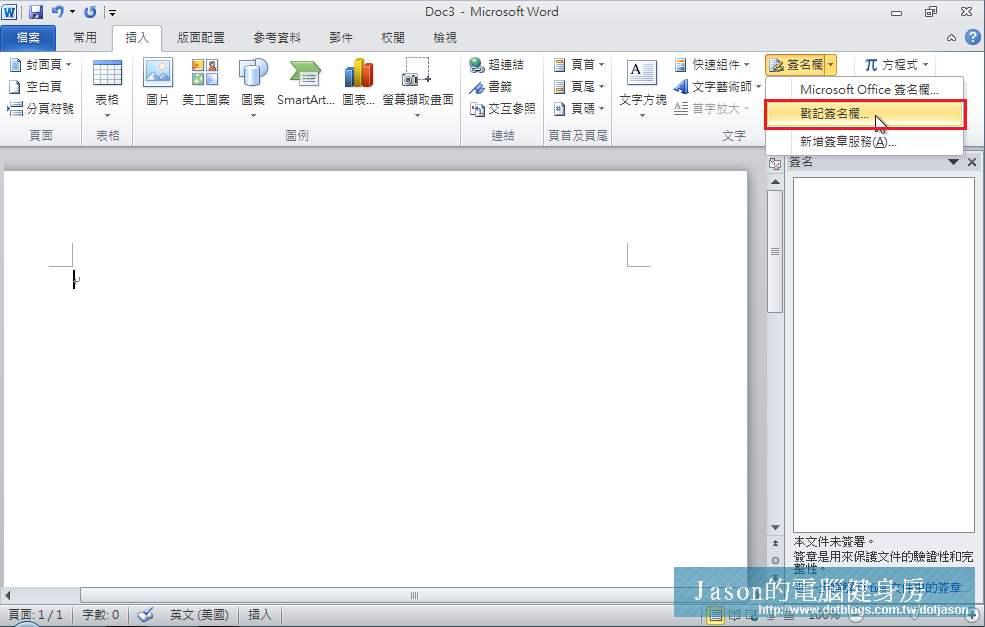
結語
Jason還是要白目的試一下,硬是點下繼續編輯,本來Jason預期的是連簽名欄都會不見,不過沒想到,消失掉的是圖章,還簽是符合數位簽名(簽章)的名稱呀!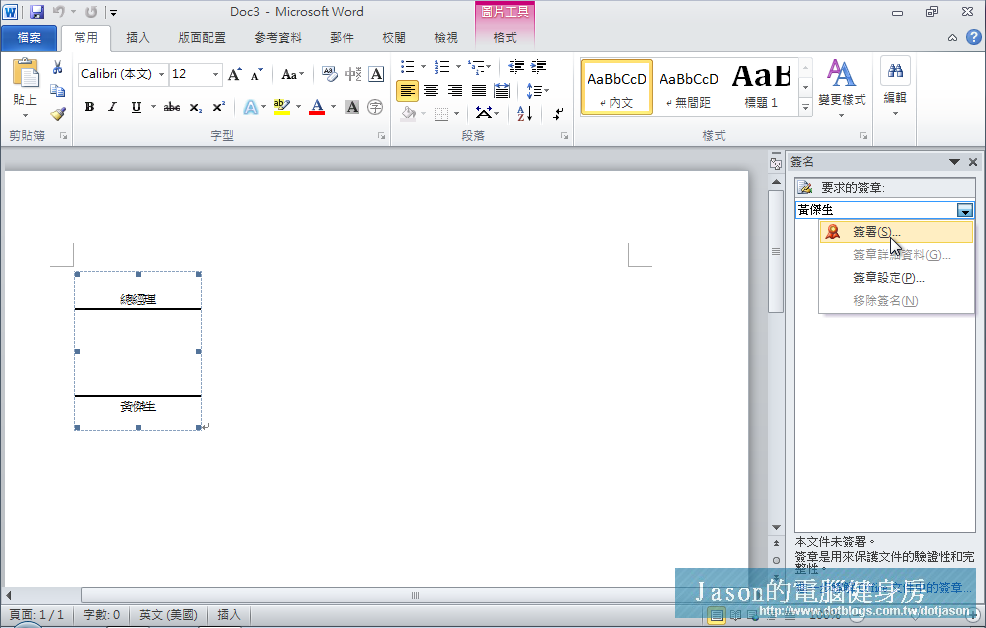
透過簽署簽名欄的方式使文件得以保全及視別,比起這個是不是更比只有以數位簽章來簽署更加有識別效果呢?不過,千萬不要以為有看到簽名欄就ok了!最好的方法,還是要點一下簽署者的詳細資料比對一下,看一下憑證的內容是不是符合的,當然最好是把簽章上的電子郵件與憑證中登記的電子郵件地址相同,以提高其識別度。
Anything keeps Availability.
Anywhere keeps Integrity.
Anytime keeps Confidentiality.
keep A.I.C. = Information Security